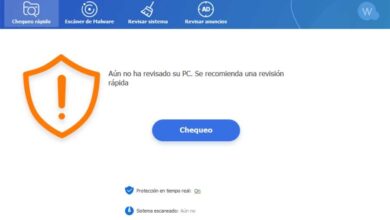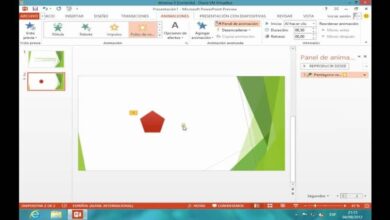Comment supprimer définitivement un compte Uber
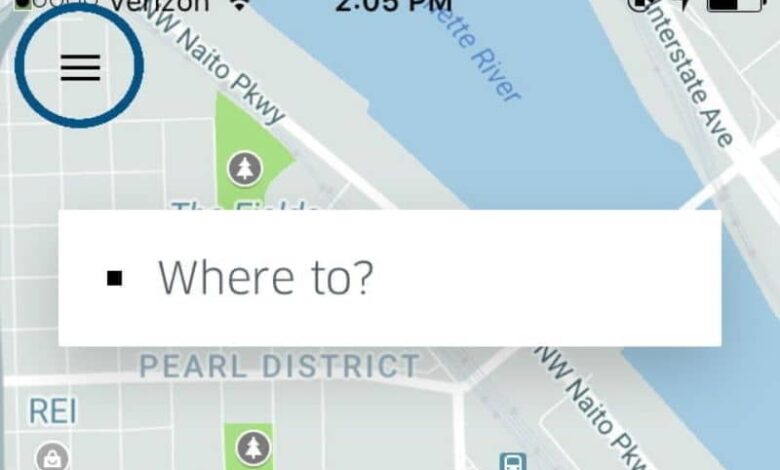
Il est probable que vous ayez décidé de changer votre style de vie et de vous déplacer dans la ville d’une manière différente de celle d’ UBER . Il est également possible que vous vous soyez ennuyé du service ou de ses tarifs dynamiques et que vous préfériez un système plus flexible selon vos goûts et préférences. Ou peut-être considérez-vous que le service ne vous donne pas la sécurité que vous méritez en tant qu’utilisateur. Par conséquent, quelle qu’en soit la raison, si vous êtes un utilisateur du service proposé par UBER et que vous avez décidé de supprimer votre compte , vous êtes au bon endroit.
Ici, nous allons vous dire comment vous pouvez le faire, heureusement, c’est relativement facile à partir de la même application. Cependant, vous devez garder à l’esprit que, dans un premier temps, vous ne pouvez désactiver ou supprimer votre compte que temporairement.
Mais après 30 jours d’inactivité, l’ équipe technique d’UBER supprimera définitivement votre fiche de sa plateforme. Maintenant, nous allons vous montrer comment supprimer votre compte utilisateur UBER, que nous vous expliquerons étape par étape ci-dessous.
Comment supprimer votre compte Uber via l’application mobile
- Première étape: vous devez démarrer l’ application UBER APP à partir de votre smartphone. Assurez-vous que vous êtes connecté à votre compte personnel et non à quelqu’un d’autre pour éviter des problèmes plus tard.
- Deuxième étape: dans l’application UBER dans le coin supérieur gauche de l’écran, vous devez toucher l’icône de menu, symbolisée par trois barres horizontales.
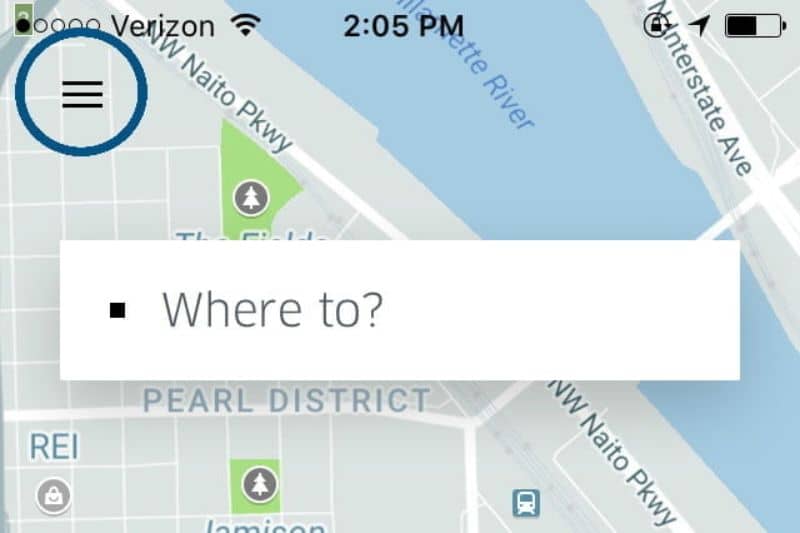
- Troisième étape: Une fois que le menu apparaît sur votre écran, sélectionnez les paramètres de mot.
- Étape 4: Appuyez à nouveau sur l’écran à l’endroit où il est indiqué les paramètres de confidentialité.
- Cinquième étape: Ensuite, sélectionnez pour supprimer votre compte.
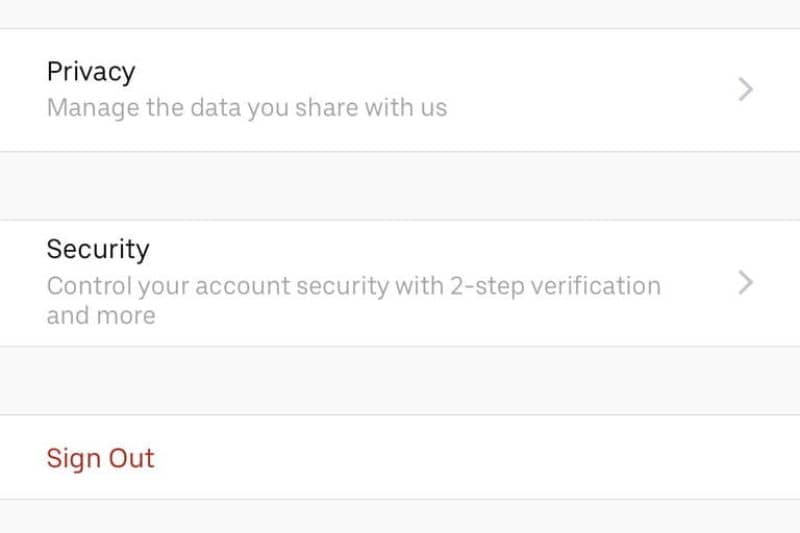
- Étape 6: À ce stade, l’application UBER vous demandera de vérifier votre mot de passe. Vous devez l’écrire dans l’espace que l’APP vous offre, puis vous devez appuyer sur vérifier.
- Étape 7: Après avoir appuyé sur vérifier, la plate-forme Uber vous amènera à une autre page de son domaine Web. Dans celui-ci, UBER vous informera que votre compte sera désactivé et, dans 30 jours, il sera supprimé. De plus, il vous informera comme un fait curieux du nombre de voyages que vous avez effectués avec UBER et une fois le processus terminé, vous devrez cliquer sur continuer.
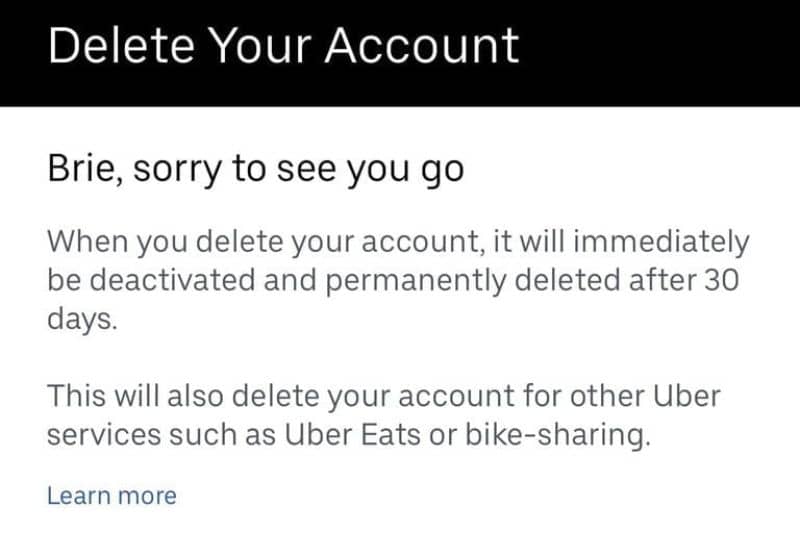
- Étape 8: Enfin, il vous sera demandé de partager ou d’exprimer des détails sur les raisons pour lesquelles vous souhaitez supprimer votre compte UBER. Il est important que vous sachiez qu’il n’est pas nécessaire de remplir ce formulaire. Mais c’est une excellente opportunité si vous souhaitez faire connaître vos plaintes concernant l’entreprise. Une fois cette étape terminée, vous devez sélectionner la case identifiée comme annuler.
- Étape 9: Bien que cela puisse sembler un mensonge, Ube r vous donnera la possibilité d’annuler l’annulation ou de réactiver nouvellement votre compte Uber . Mais si vous êtes totalement déterminé, vous devez enfin appuyer sur l’icône de suppression pour le rendre permanent.
- Il est à noter qu’UBER ne vous permet actuellement que de supprimer votre compte personnel de l’application. Cependant, si vous rencontrez des difficultés pour le supprimer, nous vous montrerons également comment demander de l’aide à UBER depuis votre ordinateur de bureau.
Comment demander l’aide d’Uber depuis votre PC pour supprimer l’application
- Étape 1: Depuis votre PC, accédez à la page d’ aide UBER pour supprimer votre compte . Maintenant, allez au bas de la page et cliquez là où il est dit que je ne pouvais pas supprimer mon compte.
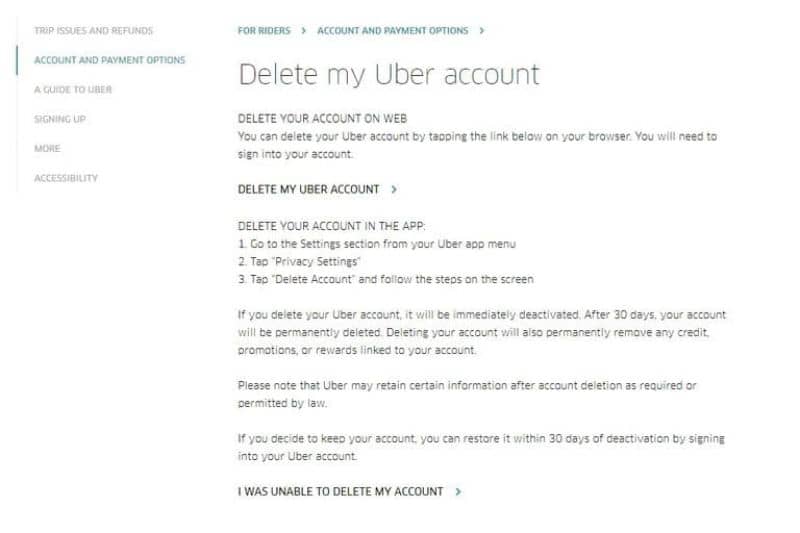
- Étape 2: Lorsque vous cliquez sur Je n’ai pas pu supprimer mon compte , une autre page s’ouvrira immédiatement. Maintenant, en bas de l’écran, vous devrez cliquer sur l’endroit où il est dit de vous connecter pour obtenir de l’aide.
- Étape 3: Entrez votre adresse e-mail que vous avez inscrite lors de votre inscription initiale ou votre numéro de téléphone et cliquez là où il est dit suivant. De plus, sachez que si vous ne vous êtes jamais connecté à votre compte UBER dans votre navigateur Web , vous devrez faire une étape supplémentaire.
- Étape 4: Si vous n’avez jamais démarré votre compte depuis votre PC, UBER vous fera vérifier votre compte par SMS, il vous demandera également si vous êtes un robot.
- Étape 5: Une fois connecté, cela vous ramènera à la page où je n’ai pas pu supprimer mon compte. Ici, vous pouvez entrer le problème que vous rencontrez et vous devez cliquer sur Soumettre. Uber finira par répondre et vous aidera à supprimer votre compte, mais en attendant, vous pouvez commencer à passer à un autre service.